Început de programare cu makeblock »
„ÎNCEPUT CU PROGRAMARE MAKEBLOCK»
MBLOCK - o modalitate inovatoare de a învăța de programare și de experimentare. Cele mai multe dintre roboți MBLOCK proiectate pe baza SCRATCH - standardul recunoscut în software-ul grafic, care este predat în mai multe școli. Aici este o listă parțială a caracteristicilor sale:
- Puteți „scrie“ propriul lor program de blocuri pur și simplu glisând
- Puteți desena, spune povești, de a crea proiecte interactive si pur si simplu experiment cu codul
- Puteți controla roboți, cum ar fi MBOT, MAKEBLOCK Starterul, MAKEBLOCK ULTIMATE KIT și alți roboți, care se bazează pe sistemul MAKEBLOCK prin cablu RJ-25
- Puteți programa roboți MAKEBLOCK, astfel încât acestea să poată lucra independent
- Puteți converti kit-ul de bază în ARDUINO versiunea completă și de master abilități avansate de programare
- Tu se pot exprima cu ajutorul software și hardware proiecte combinate, cum ar fi jocuri, folosind corpuri umane ca controlere

Pasul 1. Descărcați MBLOCK
Primul pas este de a descărca și instala MBLOCK. Versiuni sunt disponibile atât pentru Windows, cât și pentru MAC.
Pasul 2: Instalați driverul USB
Dacă instalați și deschideți MBLOCK prima dată, trebuie să instalați driver-ul USB. În caz contrar, roboți-cablu USB nu va funcționa. Selectați „Connect“ și „Install driver Arduino», așa cum se arată în imaginea de mai jos.
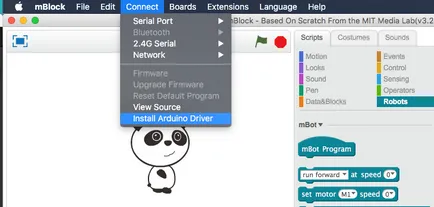
drivere mai vechi nu sunt recunoscute, astfel încât acestea nu funcționează pe baza sistemului de operare X-Yosemite (Yosemite) și El Capitan (El Capitan). Cel mai recent driver aici: CH34x_Install.zip
Pasul 3. Conectați robotul
MBLOCK vă permite să conectați robotul întâi la calculator 3 moduri:
- utilizând un cablu USB. Această metodă este recomandată pentru începători și este, de asemenea, utilizat atunci când este necesar să se actualizeze firmware-ul / reinstalați programul
- dacă ai MBOT 2,4 G, acesta poate fi conectat prin canalul 2,4 G
- în cazul în care robotul acceptă Bluetooth, vă puteți conecta robotul prin BLUETOOTH
conexiune robotului prin cablu USB
Pentru a conecta robotul printr-un cablu USB este necesar pentru:
- utilizați un cablu USB pentru a conecta între robotul / carte de controler și un computer
- asigurați-vă că robotul este pornit (folosind butonul de alimentare)
- selectați „Connect» ( «Connect»), «Serial Port» ( «Serial Port»), și apoi opțiunea care corespunde robotului. Dacă utilizați Windows, ar trebui să fie ceva de genul „COM“ și un număr. Dacă utilizați un MAC, ca titlul de «/dev/tty.wchusbserial». Puteți încerca diferite opțiuni.

Conectarea robotului prin intermediul modulului de 2,4 G
Set 2,4 modulul G este livrat cu un modul electronic și o cheie USB. Dacă utilizați o cheie pentru prima dată, trebuie:
- conectați electronic modulul 2,4 G la robotul
- după ce robotul se aprinde, apăsați butonul de pe panoul superior al 2,4 G, și apoi conectați dongle la PC
Atunci când modulul LED-ul clipește și rămâne aprins, acest lucru înseamnă că modulul 2,4 G și o cheie conectat.
În ceea ce privește software-ul, după conectarea cheia trebuie să selectați Conexiune> 2,4 Conexiune G> Conectați din meniu. Atunci când afișajul din titlu de bare „Connected» ( «Connected»), MBOT conectat la computer.

conexiune robotului via Bluetooth
În cazul în care computerul acceptă Bluetooth și aveți module Bluetooth pentru MBOT sau ORION, puteți controla robotul și programul-l pe rețeaua fără fir.
Sistemul de operare Windows doar porniți robotul, selectați Conectare> Bluetooth> Find. În listă, selectați dispozitivul și puteți începe lucrul.

Pentru sistemul de operare Mac OS X, aveți nevoie pentru a face conexiunea și conectarea la meniul BLUETOOTH MAKEBLOCK al computerului. În meniul „Port serial» ( «Serial Port»), selectați robotul.
Pasul 4. Selectați tipul de produs / controler de bord
utilizatorii MBot pentru a alege panoul de configurare> MBOT; Utilizatorii START / sau ULTIMATE DIY cu controler de carte ORION - instalare Panel -> ME ORION, la fel ca în imaginea de mai jos.
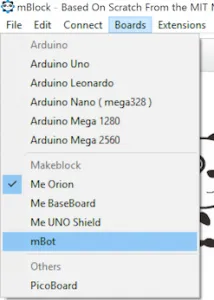
Pasul 5. Actualizarea firmware-ul
Înainte de a utiliza MBLOCK robot, trebuie să descărcați / actualizați firmware-ul ORION dvs. MBOT sau în panoul de control. Selectați Conexiune> Firmware Update pentru a finaliza acest pas.
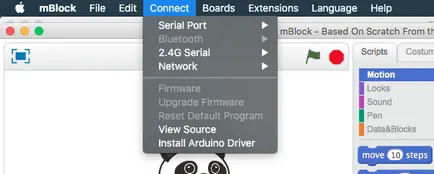
Pasul 6: Scrie primul program pentru roboți
Acum vă puteți bucura de roboți de control cu MBLOCK. Cei mai mulți roboți sunt construite pe limbajul de programare MBLOCK SCRATCH. Acesta include toate unitățile de bază de comandă și poate sprijini programul SCRATCH. Toate programele asociate cu roboți sunt localizate în secțiunea „Roboți“. Pentru a începe, pur și simplu trageți un bloc din această secțiune și faceți clic pe ea de două ori. De exemplu, dacă MBot, puteți rula unitatea „Mutarea înainte la o viteză de 100“ pentru robot a fugit.

Simțiți-vă liber pentru a explora diferite blocuri de instrucțiuni și combinații ale acestora în MBLOCK - posibilități nelimitate vă așteaptă!
Pasul 7: Programul de încărcare într-un robot
Ceea ce este cu adevărat surprinzător este faptul că programele scrise în MBLOCK, pot fi încărcate în robot și să lucreze fără un computer. Acest lucru este util mai ales dacă doriți să construiască un robot care funcționează în mod independent, sau doriți să creați un astfel de dispozitiv (cum ar fi jucării de Crăciun), care nu necesită o includere permanentă în calculator. Pași pentru a descărca programul sunt simple: selectați „Adăugați» ( «Editare») »-«modul Arduino»(«Arduino Mode»).
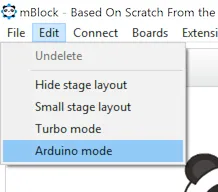
Veți vedea apoi codul ARDUINO. generat MBLOCK. ARDUINO este un limbaj de programare folosit pentru a controla dispozitivele electronice care fac proprietarii de ei înșiși. Dacă curios, puteți vedea cum în ARDUINO modifica cu ușurință codul pur și simplu glisând sau prin crearea de noi unități MBLOCK. Există un lucru pe care ar trebui să știi. Programul ar trebui să înceapă cu o cutie de „titlu“ (de exemplu, în programul Orion (vezi. figura de mai jos)), în scopul de a face să funcționeze după ce descărcați programul la robot.

Etapa 8. Exemple MBLOCK
de control curent al motorului

Controlul afișaj cu 7 segmente
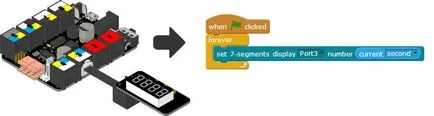
Numărarea valorile temperaturii senzorilor

Controlul LED-uri RGB


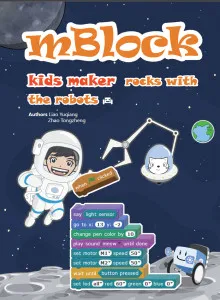
Cartea «MBLOCK. Copii Maker Rocks cu roboți »este format din cele 12 secțiuni, care descrie diferite modele. Este nevoie de acest tutorial pentru a se asigura că copiii au studiat programare grafice, electronice, robotică în joc.
1. firmware pentru ARDUINO MBLOCK: vizita Github
Aflați mai multe despre MBLOCK
Cunoștințe despre zgârietură 2.0 util atunci când se utilizează MBLOCK. Dacă sunteți nou zgâriați programare 2.0, utilizați una dintre manualele.